Capturer vos sessions de jeu Retroarch sous Linux
Êtes-vous un adepte de l’émulation de jeux vidéo via l’application Retroarch sur votre système Linux ? Rêvez-vous de pouvoir immortaliser vos prouesses vidéoludiques en les enregistrant ? Si la réponse est oui, ce guide est fait pour vous ! Nous allons vous détailler comment enregistrer vos parties de Retroarch sous Linux.
Installation de Retroarch sur Linux
Comme l’application Retroarch n’est pas nativement installée sur les distributions Linux, nous devons d’abord expliquer comment la mettre en place sur votre système avant de pouvoir enregistrer vos sessions de jeu.
Pour débuter, ouvrez une fenêtre de terminal en utilisant la combinaison de touches Ctrl + Alt + T ou Ctrl + Maj + T. Une fois le terminal ouvert, suivez les instructions ci-dessous pour installer Retroarch sur votre machine via la ligne de commande.
Si vous souhaitez des instructions plus détaillées sur l’installation de Retroarch sur votre PC Linux, nous vous invitons à consulter notre guide spécifique. Cette section est ici pour des raisons pratiques.
Ubuntu
sudo apt install retroarch
Debian
Pour installer Retroarch sur Debian, la commande Apt-get est la plus appropriée.
sudo apt-get install retroarch
Arch Linux
L’installation de Retroarch sur Arch Linux se fait facilement grâce à Pacman.
sudo pacman -S retroarch
Fedora
Pour une expérience optimale sur Fedora, l’utilisation de Flatpak est recommandée. Suivez les instructions dédiées.
OpenSUSE
Les utilisateurs d’OpenSUSE peuvent également utiliser Flatpak pour installer Retroarch. Les instructions d’installation sont les mêmes que pour Fedora.
Flatpak
Assurez-vous que l’environnement d’exécution Flatpak est activé, puis entrez les commandes suivantes :
flatpak remote-add --user --if-not-exists flathub https://flathub.org/repo/flathub.flatpakrepo flatpak install --user flathub org.libretro.RetroArch
Snap
Si vous avez configuré Snaps sur votre système Linux (consultez notre guide si nécessaire), les commandes ci-dessous vous seront utiles :
sudo snap install retroarch
sudo snap connect retroarch:raw-usb && sudo snap connect retroarch:joystick
Enregistrer le gameplay avec Retroarch
Il existe plusieurs façons de capturer vos sessions de jeu Retroarch sur Linux. Sachez que l’application Retroarch elle-même possède une fonction d’enregistrement intégrée, mais elle n’est pas des plus intuitives, ni des plus performantes. Nous allons donc nous concentrer sur l’utilisation d’un outil dédié, SimpleScreenRecorder.
Avant de continuer, il est donc nécessaire de voir comment installer SimpleScreenRecorder sur votre distribution Linux.
Ubuntu
Sur Ubuntu, l’installation de SimpleScreenRecorder se fait via la commande Apt :
sudo apt install simplescreenrecorder
Debian
Sur Debian, utilisez la commande Apt-get :
sudo apt-get install simplescreenrecorder
Arch Linux
Les utilisateurs d’Arch Linux peuvent installer SimpleScreenRecorder avec la commande Pacman :
sudo pacman -S simplescreenrecorder
Fedora
Pour installer SimpleScreenRecorder sur Fedora, il faut d’abord activer le dépôt RPM Fusion Free. Consultez notre guide dédié pour plus de détails. Une fois activé, entrez la commande Dnf ci-dessous :
sudo dnf install simplescreenrecorder
OpenSUSE
Sur OpenSUSE, utilisez la commande Zypper :
sudo zypper install simplescreenrecorder
Maintenant que SimpleScreenRecorder est installé, ouvrez l’application en la recherchant dans le menu de votre distribution Linux. Suivez les étapes ci-dessous pour configurer l’enregistrement de vos sessions Retroarch.
Étape 1 : Au premier démarrage, SimpleScreenRecorder affiche un écran de bienvenue. Cliquez sur « Continuer » pour passer à l’écran suivant. Vous pouvez cocher « Ignorer cette page la prochaine fois » pour éviter cet écran à l’avenir.
Étape 2 : Sélectionnez « Enregistrer tout l’écran » et choisissez le moniteur à enregistrer. Vous pouvez aussi enregistrer une zone fixe de l’écran, mais nous ne le recommandons pas pour cette utilisation.
Étape 3 : Définissez la « Fréquence d’images » à 60. C’est une fréquence idéale pour Retroarch. Si vous rencontrez des problèmes de performance, vous pouvez descendre à 30.
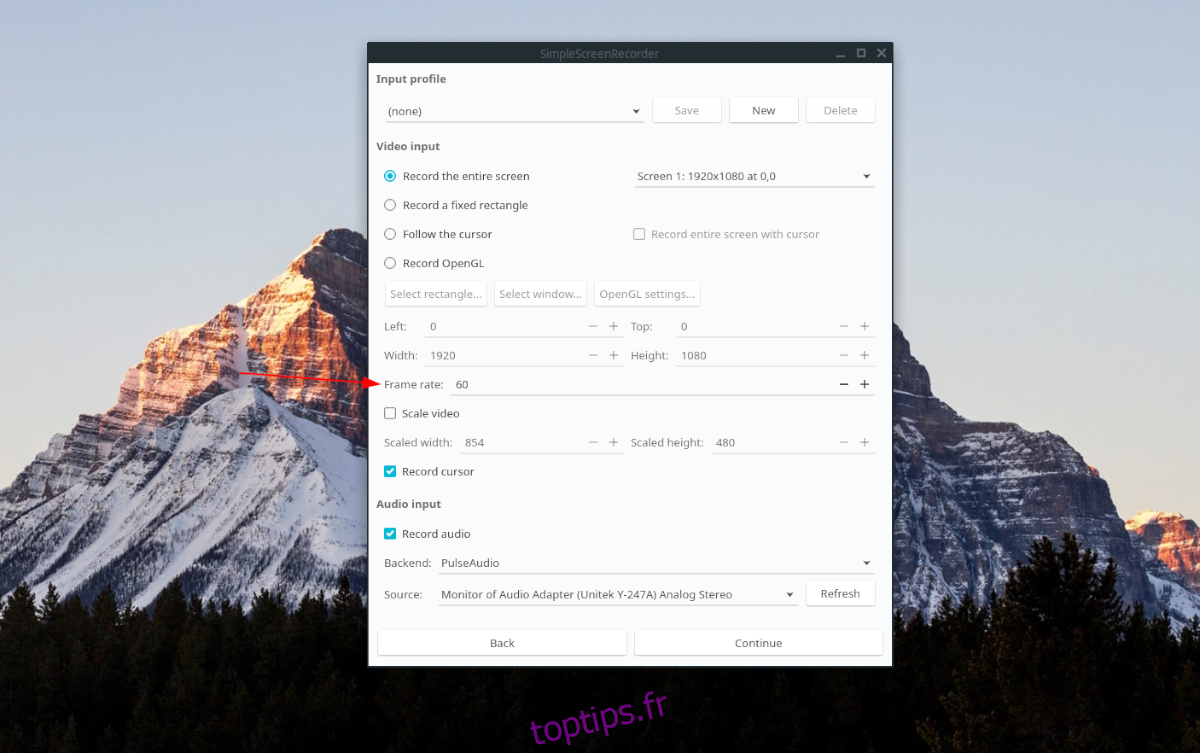
Étape 4 : Décochez la case « Enregistrer le curseur ». Ainsi, seul le jeu sera enregistré, sans l’interférence du curseur de la souris.
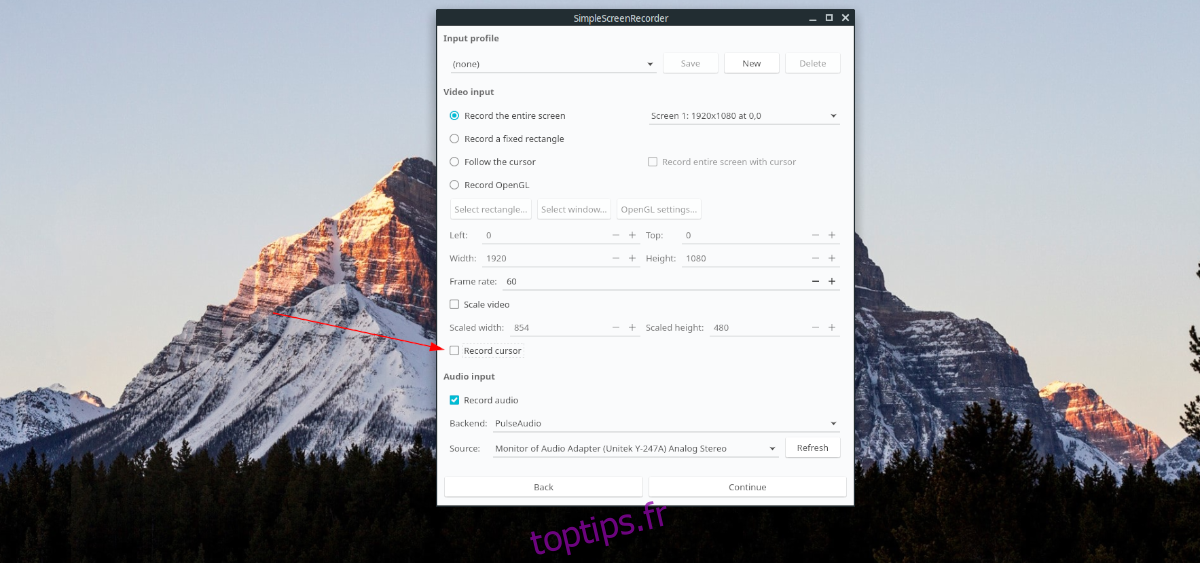
Étape 5 : Cochez « Enregistrer l’audio » pour capturer le son émis par vos haut-parleurs. Si vous préférez enregistrer le son d’un microphone, choisissez votre périphérique d’entrée son dans le menu déroulant « Moniteur de… ».
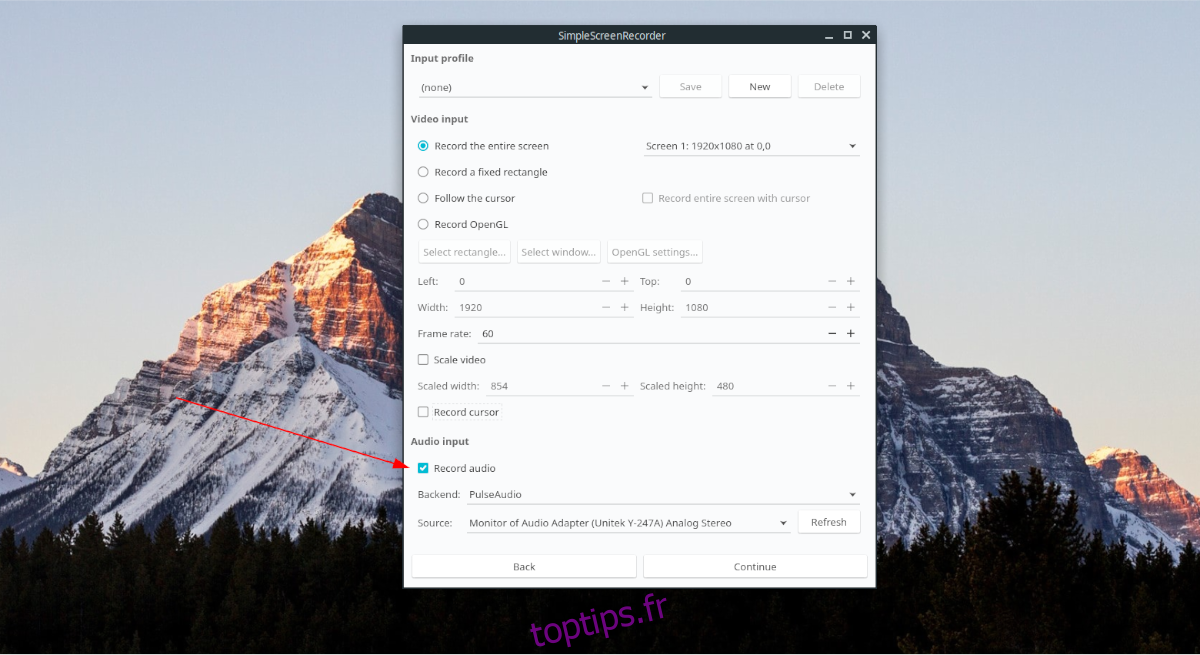
Cliquez sur « Continuer » pour passer à l’étape suivante.
Étape 6 : Dans « Enregistrer sous », cliquez sur « Parcourir » pour choisir où enregistrer vos vidéos.
Étape 7 : Dans « Container », choisissez MP4 pour une meilleure compatibilité. Choisissez le codec H.264 et un facteur de débit constant de 2.
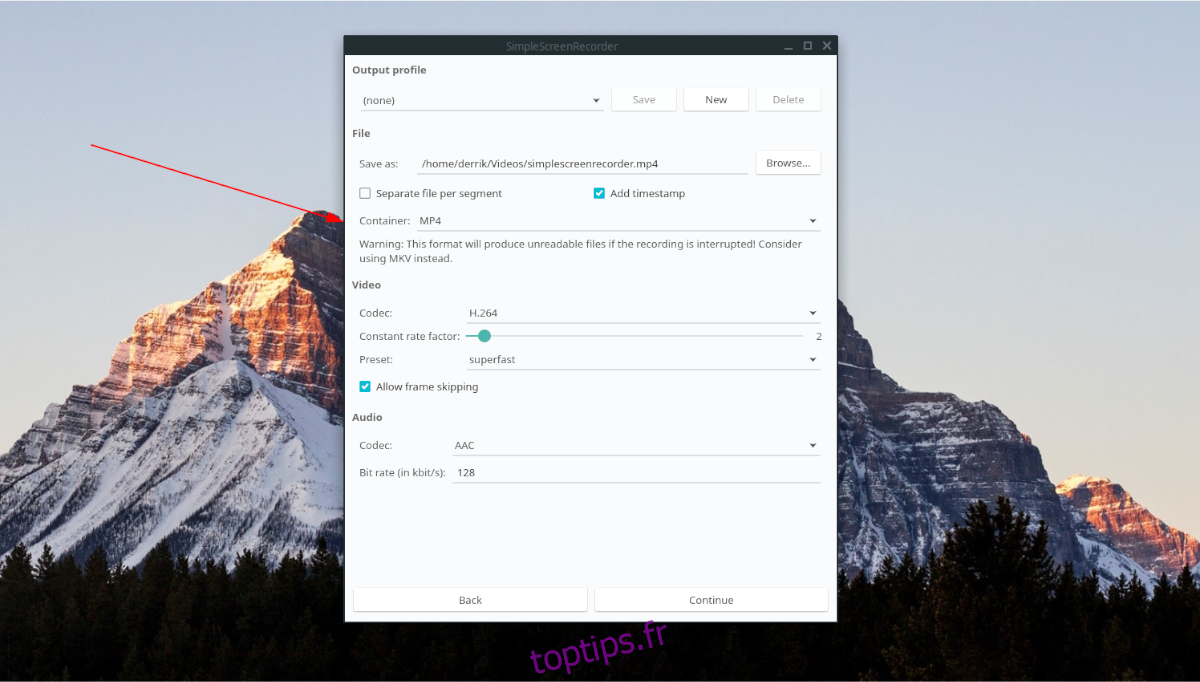
Étape 8 : Dans la section « Audio », choisissez le codec AAC et un débit binaire de 128. Cliquez sur « Continuer ».
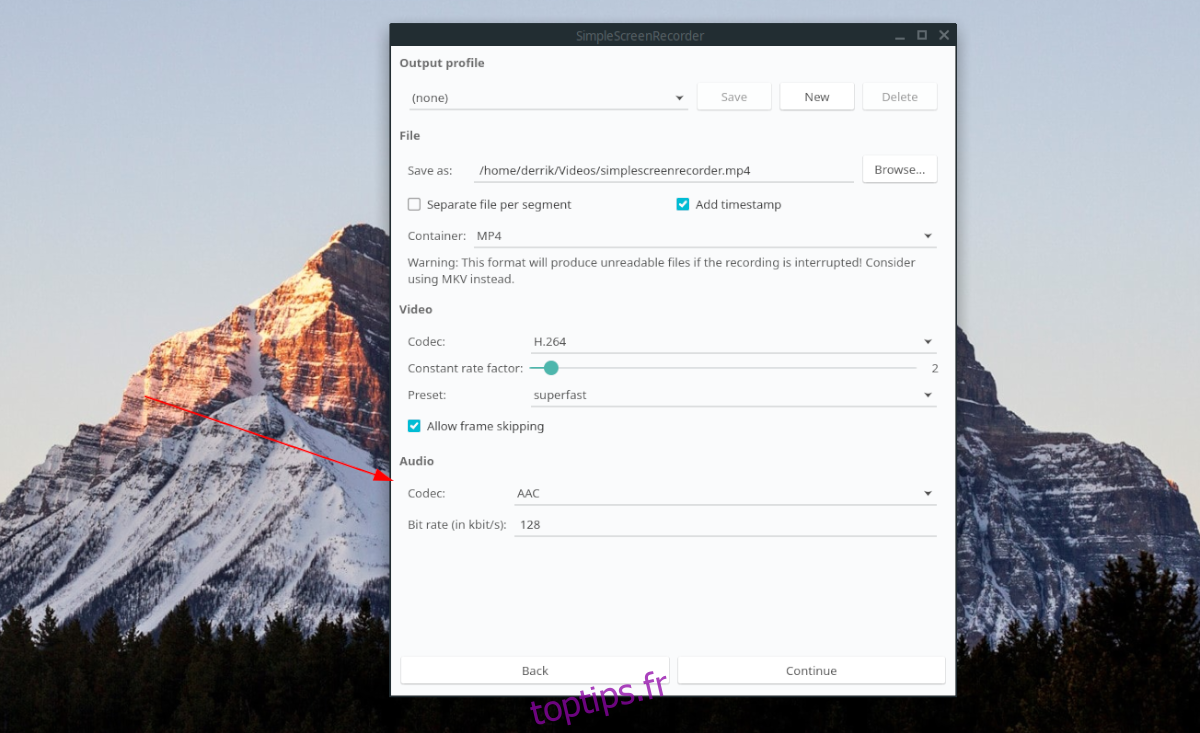
L’enregistrement de vos parties Retroarch est désormais possible. Lancez votre jeu, puis retournez sur SimpleScreenRecorder et cliquez sur « Démarrer l’enregistrement ». Votre session de jeu est à présent enregistrée.
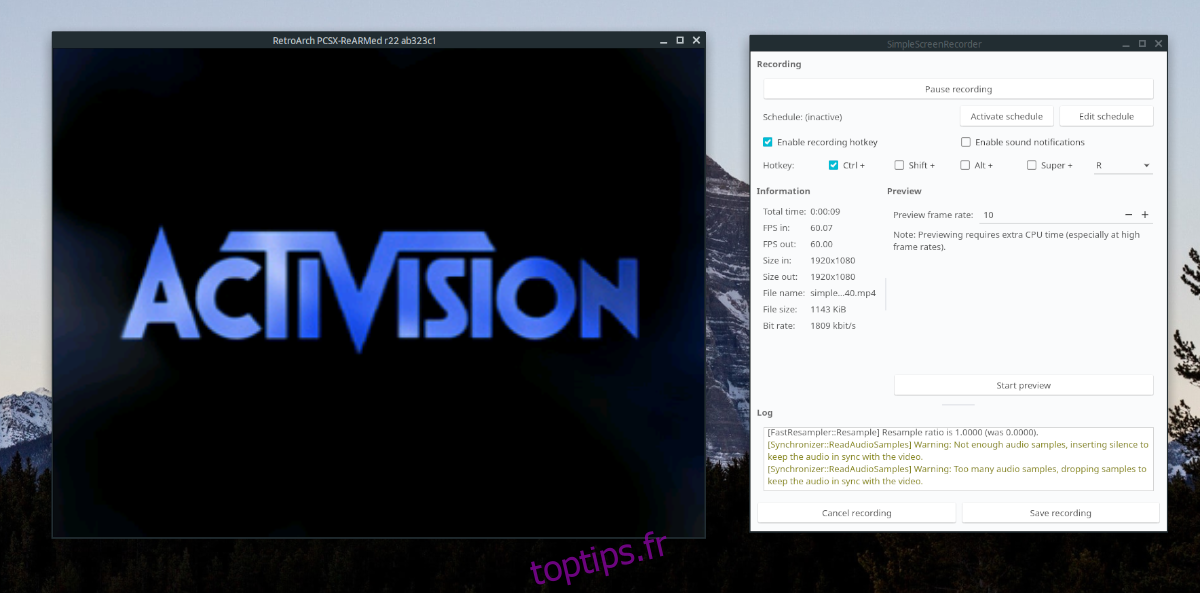
Pour stopper l’enregistrement, cliquez sur « Enregistrer l’enregistrement ».